
Reparo de fotos com IA
Repare suas fotos, melhore a qualidade e restaure momentos preciosos com uma solução baseada em IA.
02/12/2019 • Arquivado para: Recuperação de dados Windows • Soluções comprovadas
O Stellar Windows Data Recovery é seguro? Como utilziar o Stellar Phoenix Windows Data Recovery? Nesta página, faremos uma introdução sobre o software Stellar Windows Data Recovery. Aprenda como recuperar arquivos excluídos de graça com o Stellar Data Recovery.
Procurar por arquivos perdidos é um desafio constante que todos nós temos que enfrentar de vez em quando. Às vezes excluímos arquivos importantes por engano, ou não conseguimos encontrar um arquivo específico por causa de vários outros arquivos semelhantes. Mas hoje em dia existem softwares utilizados para localizar e recuperar os dados importantes que precisamos. Um programa muito eficiente para desempenhar tal função é o Stellar Windows data recovery.
O software Stellar Windows data recovery é uma ferramenta eficiente para recuperar e restaurar arquivos que podem ter sido excluídos por acidente. O Stellar Windows data recovery, desenvolvido pela Piriform, é um exemplo perfeito desse tipo de programa. Ele recupera arquivos que foram excluídos por você ou por alguma outra pessoa que possa ter usado seu computador. O sistema operacional marca como livres as áreas onde dados já foram armazenados. O software pode recuperar arquivos específicos que foram excluídos de discos rígidos, cartões memória e drives USB.
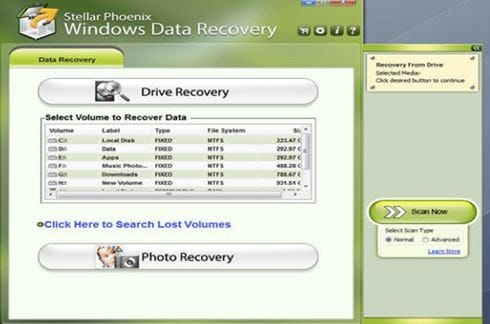
O software Stellar Windows funciona da mesma forma que qualquer outro software do tipo. Para usá-lo, siga esse simples passo-a-passo para recuperar todos os arquivos perdidos do seu dispositivo.
Faça o download do software: Para começar, você precisará baixar o software no seu sistema. O software Stellar Windows pode ser baixado da sua página de internet, ou de outras páginas que tenham o link. Mas antes de baixar o aplicativo, certifique-se de ter espaço no seu dispositivo para acomodá-lo. É necessário tem uma memória RAM maior que 1 GB, e espaço no disco rígido de 50 MB. Além disso, o software funciona em máquinas Windows comuns, como Windows 7, 8, 8.1 e Windows 10.
Após baixar o software, será preciso executá-lo para começar. Feito isso, siga estas instruções.
Passo 1 Busque dados de discos rígidos normais: o software Stellar Data Recovery suporta sistemas de arquivos NTFS, FAT, FAT 16, FAT 32 e EXFAT. Você pode buscar por arquivos excluídos no seu comutador ou laptop. Para buscar seus dados:
Passo 2 Busque dados de dispositivos de armazenamento externo: também pe possível buscar arquivos de dispositivos de armazenamento externo, seguindo o guia a seguir, para recuperar seus arquivos ou dados perdidos.
Passo 3 Busque dados de partições excluídas: para começar o processo, escolha a opção "Can't find drive". Após clicar no botão:
Passo 4 Busca rápida e busca profunda: Essa opção fornece 2 modos de busca alternativos para o caso de você não conseguir recuperar seus arquivos após seguir os passos listados acima. Falhas na recuperação de arquivos podem acontecer por vários fatores, mas ainda é possível recuperar seus dados fazendo uma busca completa no seu drive. Para fazer uma busca profunda por dados:
Passo 5 Pré-visualize os resultados das suas buscas: é possível pré-visualizar os resultados das buscas ativando o botão "preview". Pré-visualize todos os arquivos encontrados no seu drive. É provável que vá encontrar muitos arquivos diferentes. Arquivos como documentos, fotos, e-mails, vídeos, áudios, e arquivos diversos.
Passo 6 Recupere arquivos ou dados: recupere arquivos específicos clicando no botão "Recuperar".
Passo 7 Após o processo terminar, é importante salvar os resultados, para que possa recuperar arquivos específicos posteriormente. Para salvar os resultados, basta clicar no botão "save". Também é bom saber que é possível ativar as configurações avançadas para melhorar as funções de administração do sistema do software Stellar Windows data recovery, para ter uma melhor administração de dados.
Para adquirir a versão completa do software Stellar Windows data recovery, basta fazer o download. Você não paga nada para baixar a versão gratuita do programa, mas para baixar a versão Pro, você será cobrado pelos seus benefícios extras.
Preços:
Professional (U$ 79,99): Um ano de licença para um único sistema. Recupere dados, documentos, partições, fotos, vídeos, etc...
Premium (U$ 99,99): Um ano de licença para um computador.
Technician (U$ 199): Um ano de licença para múltiplos computadores (3 sistemas). Suporta serviços técnicos / corporativos / AMC.
Caso queira utilizar o software Stellar Windows Data Recovery de forma completa, deverá paga pelo seu upgrade. Além disso, também é possível baixar e testar outro software gratuito de recuperação de dados. Compare seus rendimentos com o software Stellar Windows Data Recovery. O Recoverit Free Data Recovery é um programa de recuperação de dados eficiente, que consegue recuperar facilmente seus dados perdidos.

Luís Santos
chief Editor